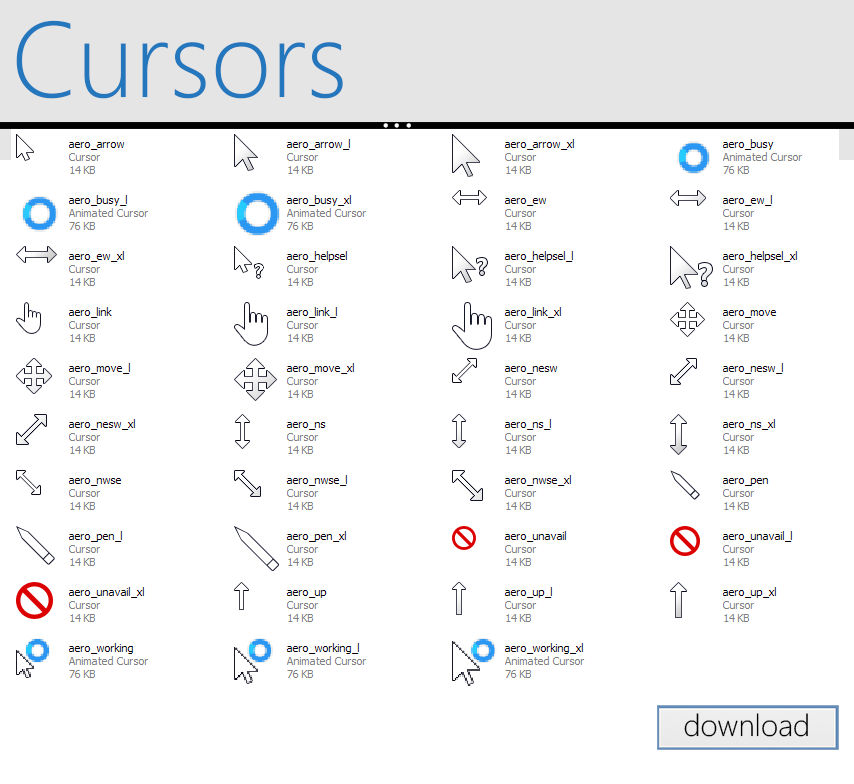Пользовательский курсор в Windows 10: пошаговое руководство по установке
Узнайте, как легко и быстро заменить стандартный курсор на Windows 10 на собственный, загруженный курсор. Следуйте этому руководству, чтобы настроить вашу операционную систему под свой стиль!

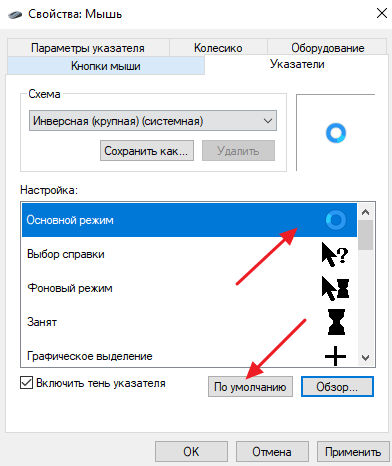

Сначала загрузите желаемый курсор в формате .cur или .ani на ваш компьютер.
Меняем курсор на пк! При перезагрузке всё останется! windows 10
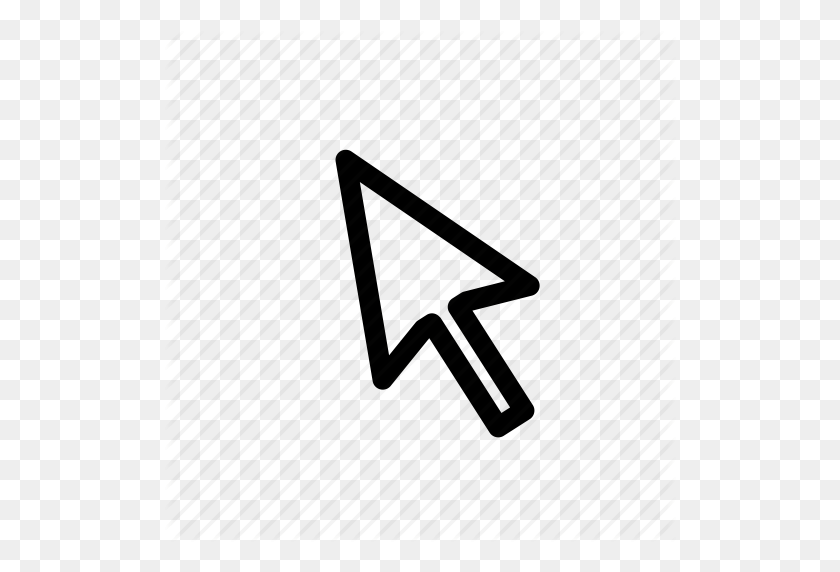
После загрузки курсора, нажмите Win + I, чтобы открыть настройки Windows.
КАК ПОМЕНЯТЬ КУРСОР НА ПК ? WINDOWS 10 - 2022
Выберите Устройства, затем Мышь и Дополнительные параметры мыши.
Как поменять курсор мыши в Windows 10
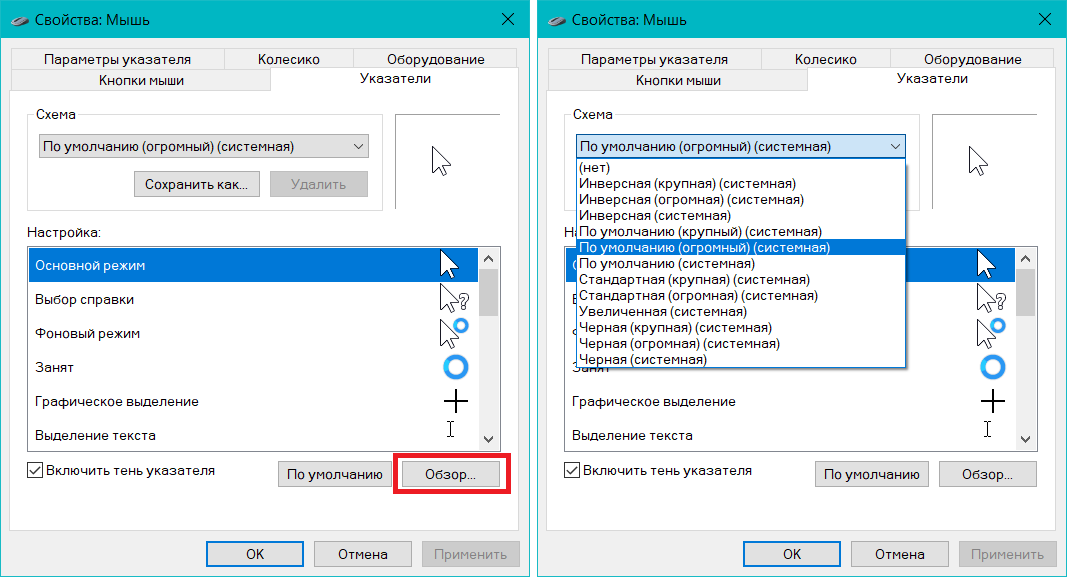
В открывшемся окне выберите вкладку Курсоры и нажмите Обзор.
15 горячих клавиш, о которых вы не догадываетесь
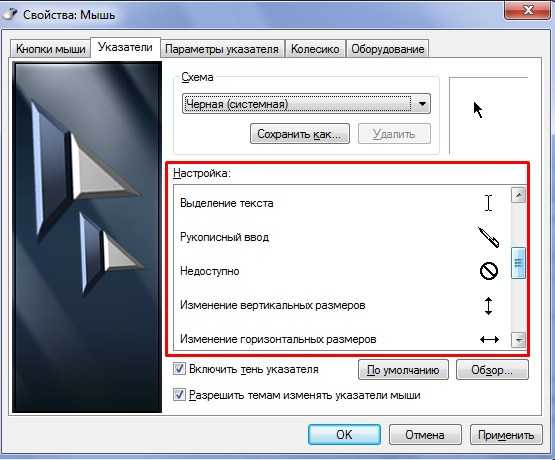
Перейдите к папке, где вы сохранили загруженный курсор, выберите его и нажмите Открыть.
Настройка (увеличение или уменьшение) размера курсора мыши в Windows 10
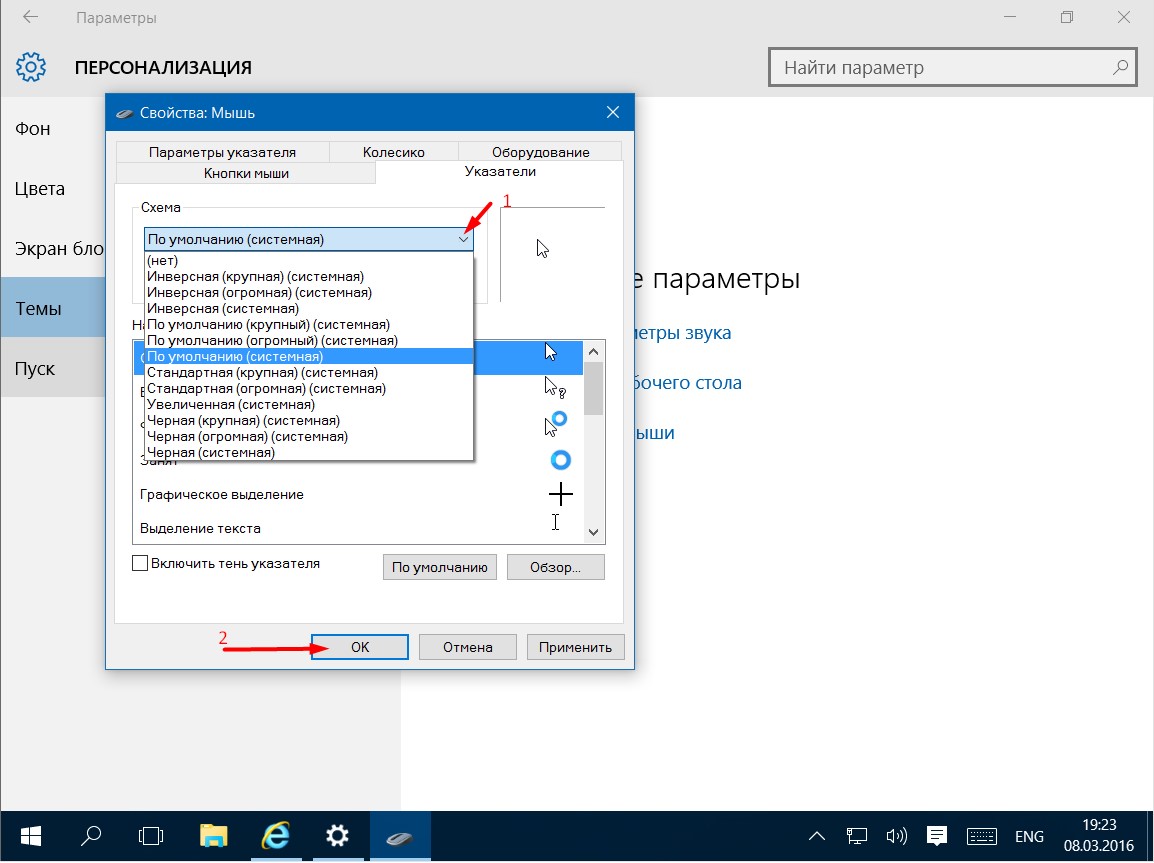
Подтвердите выбор, нажав Применить и ОК.
Как установить / переустановить драйвера на тачпад Synaptics? Решение здесь.
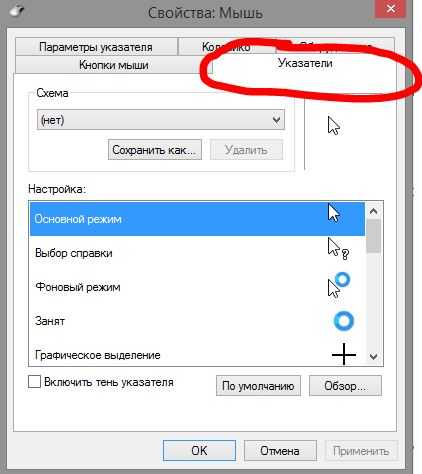
Теперь ваш пользовательский курсор должен быть установлен и готов к использованию!
Как заменить курсор мыши, поменять цвет и размер

Периодически проверяйте ваш курсор, чтобы убедиться, что он корректно работает.
Современный курсор для Windows. Как установить?
Как поменять курсор мыши в Windows 10
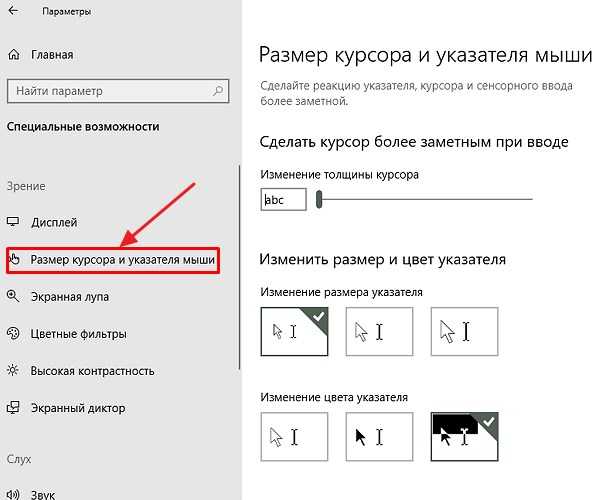

Если у вас возникли проблемы с установкой курсора, перезагрузите компьютер и повторите процесс.
Как поменять Курсор мыши на Windows 11
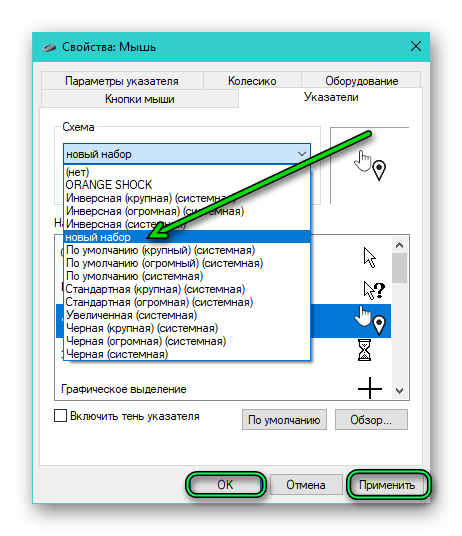
Не забудьте делать резервные копии ваших файлов и курсоров перед внесением изменений.